Windows 11 中的 Steam 好友清單黑畫面:如何修復
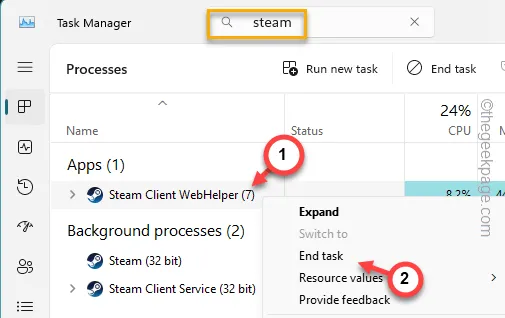
如果您無法與您的 Steam 朋友一起享受,那麼擁有一個充滿 Steam 遊戲的庫有什麼用呢?在 Steam 上看到黑畫面/空白畫面代替好友名字並不是遊戲玩家所習慣的體驗。但是,如果您發現自己遇到類似的情況,本文應該有助於解決問題。
修復 1 – 退出 Steam 並重新啟動
關閉 Steam 應用程式的目前實例,然後使用管理權限重新啟動相同應用程式。
步驟 1 –關閉Steam應用程式。
步驟 2 –接下來,您必須點擊工作列上的小「^ 」按鈕。
步驟 3 –找到「Steam」應用程式圖示。
步驟 4 –稍後,右鍵單擊應用程式並點擊「退出 Steam」以退出 Steam 應用程式。
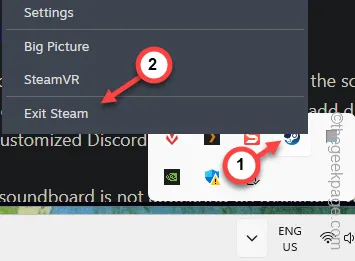
步驟 5 –同時按下Ctrl、Shift和Esc三個鍵開啟工作管理員。
步驟 6 –在方塊中搜尋「Steam 」。
步驟7 –右鍵點選「Steam」進程,然後點選「結束任務」。
執行此操作,直到您的系統上不再執行任何 Steam 進程。
[如果您使用的是較舊的任務管理器,即沒有搜尋框的任務管理器,您必須手動查找 Steam 進程並終止所有這些進程。]
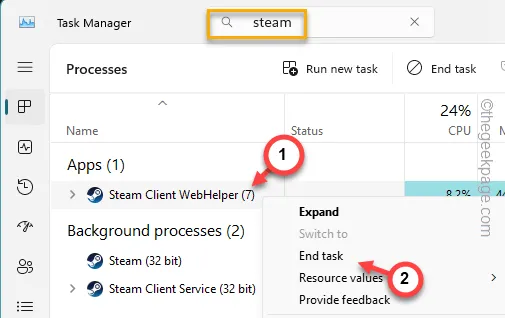
步驟 8 –最後,搜尋「Steam」。
步驟9 –稍後,右鍵點擊此「Steam」應用程序,然後按一下「以管理員身份執行」以使用管理權限執行Steam控制台。
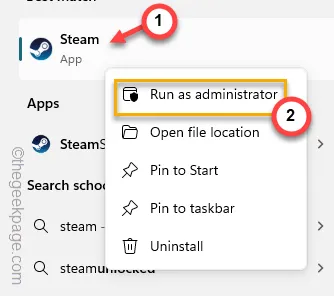
打開好友清單並再次檢查。
修復 2 – 變更個人資料隱私設置
您的 Steam 帳號上的個人資料隱私設定必須正確配置,好友才能顯示。
第 1 步 –開啟Steam應用程式。等到您在右上角看到您的Steam 帳戶圖像。
步驟 2 –點擊「查看我的個人資料」以開啟 Steam 帳戶個人資料設定。
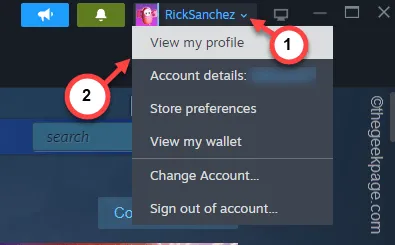
步驟 3 –接下來,點擊「檢視設定檔」以載入設定檔設定。
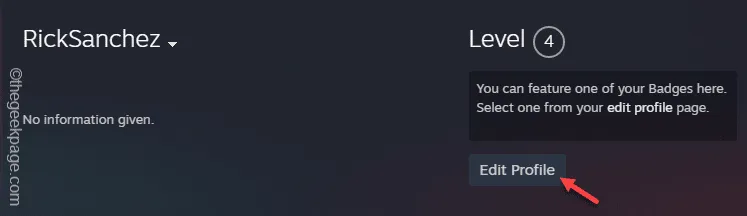
步驟 4 –在左側窗格中,前往「隱私權設定」標籤。
步驟 5 –在右側窗格中,檢查「我的個人資料」設定。設定“僅限好友”或“公共”模式。
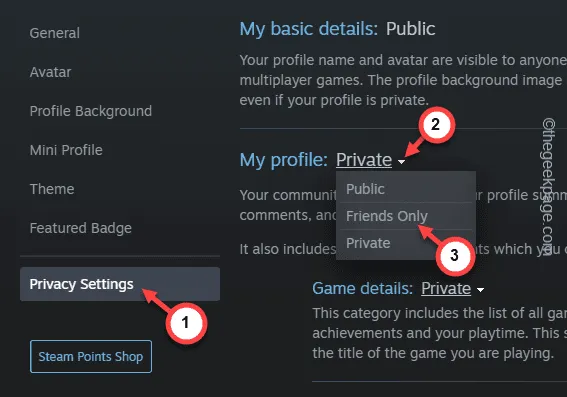
設定完畢後,再次檢查好友清單。
修復 3 – 在 Steam 上執行修復操作
從終端修復 Steam 可執行檔。
步驟 1 –按 Win+E 按鈕後,前往 Steam 的預設位置 –
C:\Program Files (x86)\Steam\bin\
步驟 2 –找到「steamservice.exe」元件。
步驟 3 –右鍵單擊它,然後點擊上下文選單中的「複製為路徑」。
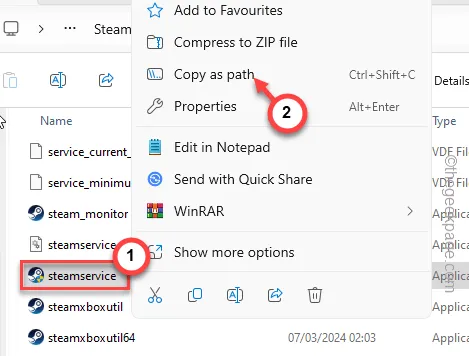
步驟 4 –在下一個步驟中,搜尋「cmd」。
步驟 5 –右鍵點選「命令提示字元」並使用「以管理員身份執行」。
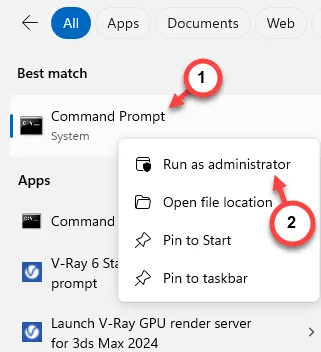
步驟 6 –將此程式碼放入終端中,將程式碼中的「 steampath 」替換為複製的路徑,然後按下Enter。
steampath /repair
[
「steampath」地址是這樣的 –
“C:\Program Files (x86)\Steam\bin\steamservice.exe”
程式碼應該是這樣的——
"C:\Program Files (x86)\Steam\bin\"/repair
]
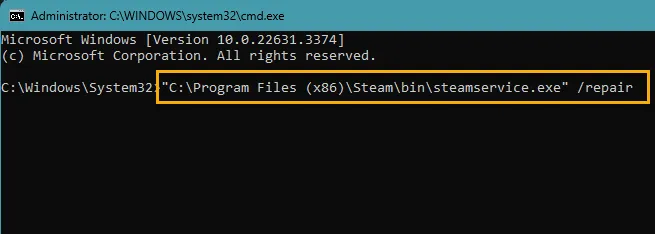
這應該修復您電腦上的 Steam 組件。下次,使用您的管理權限重新啟動 Steam 控制台。
測試是否可以查看好友清單中的好友。
修復 4 – 清除 ClientUI 目錄
ClientUI 資料夾中的損壞可能會導致此問題。因此,請清理 ClientUI 資料夾。
步驟 1 –在「檔案瀏覽」標籤中,開啟此 –
C:\Program Files (x86)\Steam\
步驟 2 –您必須在那裡找到「clientui」資料夾。
步驟 3 – 選擇它並點擊鍵盤上的「刪除」按鈕將其從裝置中刪除。
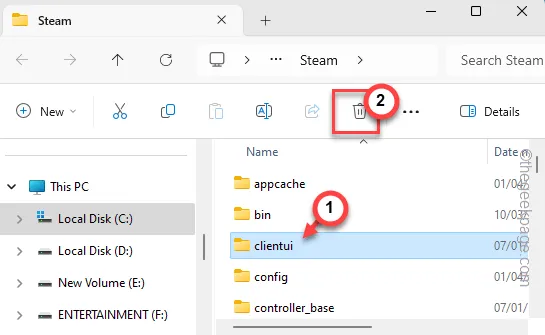
接下來,使用管理權限在您的裝置上重新啟動 Steam 控制台。
修復 5 – 登出 Steam 並登入
雖然這是一個基本的解決方法,但登出 Steam 帳戶並登入可能會解決好友畫面清單空白的問題。
步驟 1 –在 Steam 應用程式中,點擊Steam 帳戶。
步驟 2 –從下拉清單中按一下「退出帳戶」項目。
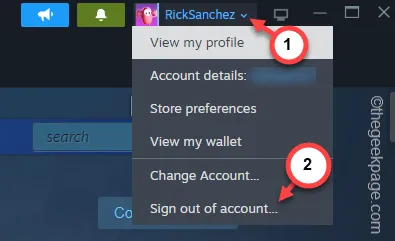
步驟 3 –點選下列畫面中的「確認」按鈕。
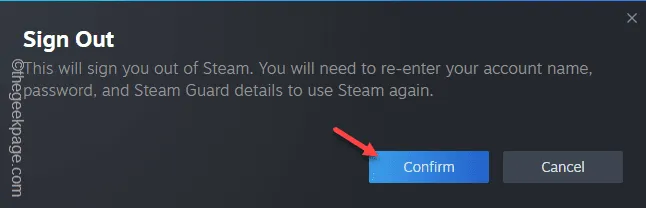
這將使您退出 Steam 應用程式。
步驟 4 –幾秒鐘內,預設的 Steam 頁面就會載入。
第 5 步 –接下來,只需使用您的 Steam 憑證登入即可。
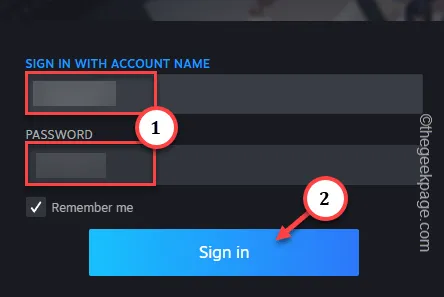
某些用戶可能啟用了 Steam 防護。在這種情況下,您必須在登入時驗證您的身分。
登入後,測試好友清單。
修復 6 – 刪除 Steam HTMLCache 目錄
從裝置上的 Steam 目錄中刪除 HTMLCache 資料夾,
步驟 1 –開啟「執行」對話方塊。
步驟 2 – 貼上此內容並按一下「確定」。
C:\Users\%username%\AppData\Local
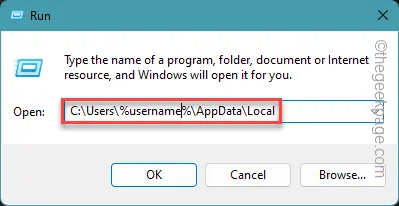
步驟 3 –找到並開啟「Steam」資料夾。

步驟 4 –該資料夾包含另一個名為「HTMLCache」的資料夾。
步驟 5 – 選擇該資料夾並使用垃圾箱 圖示刪除該資料夾。
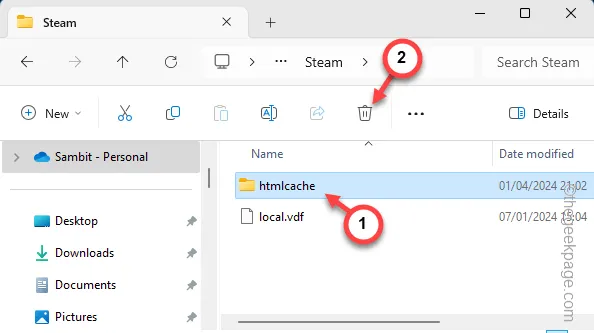
現在,如果您重新啟動 Steam 應用程序,您將在“好友”部分看到您的好友。
1. 如果您在 Steam 上找不到特定的好友群組,可能有兩個原因 –
A。發送的邀請請求過多。
b.他們可能已封鎖您的 Steam 帳戶。
2. 網頁版 Steam 的 UI 與桌面版相同。打開Steam 並打開三欄選單。接下來,往這邊走——
You & Friends > Friends
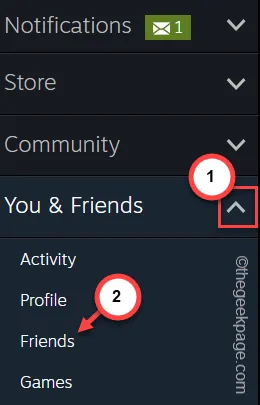
您可以在此頁面上看到您的所有好友。
如果您可以在此處看到它們,但在 Steam 應用程式上看不到它們,則該應用程式存在問題。卸載並重新安裝 Steam 可能會有所幫助。



發佈留言